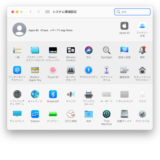Minacoole へようこそ!
こんにちは、Mac初心者 みなくる です。
MacBook Pro の Touch Bar をスクリーンショットで撮りたいことありませんか?
「MacBook Pro スクリーンショットで Touch Bar を撮る方法と手順」をご紹介します。
MacBook Pro の Touch Bar (タッチバー)とは

MacBook Pro キーボードの赤枠で囲った部分が「 Touch Bar 」(タッチバー)です。細長い液晶のタッチパネルになっており「 Touch Bar 」に対応しているアプリは、タップ・スワイプ・スライドなどの操作で設定や調整ができます。
関連記事:MacBook Pro 影なしスクリーンショットを撮る方法と手順を解説
MacBook Pro の Touch Bar をスクリーンショットで撮る手順
スクリーンショットを撮る前に「 Touch Bar 」の表示内容を確認してください。
1.「 shift + command + 6 」キーを押す
![]()
以上の手順で「 Touch Bar 」をスクリーンショットで撮ることができます。
関連記事:MacBook Pro マウスポインタを入れてスクリーンショットを撮る方法と手順
まとめ

いかがでしたか。
MacBook Pro の「 Touch Bar 」をスクリーンショットで撮る場合は「 shift + command + 6 」を押します。
スクリーンショットを撮る前に必ず「 Touch Bar 」の表示内容を確認してくださいね。
「MacBook Pro スクリーンショットで Touch Bar を撮る方法と手順」をご紹介しました。
少しでも参考になれば嬉しいです。
関連記事
ライフスタイル